原照片:

photoshop教程处理后:

操作步骤:
1.打开照片,并拷贝到新建图层.

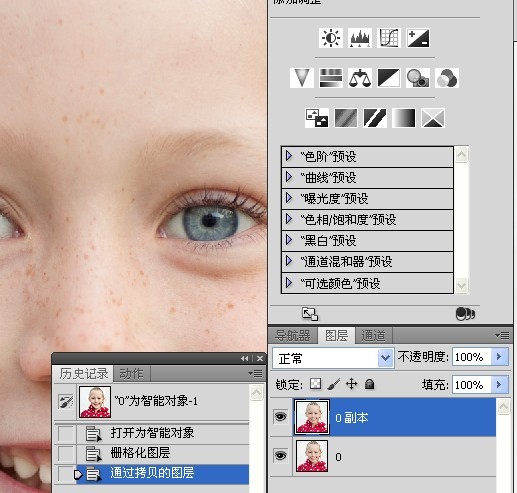
2.执行高差反差保留命令.
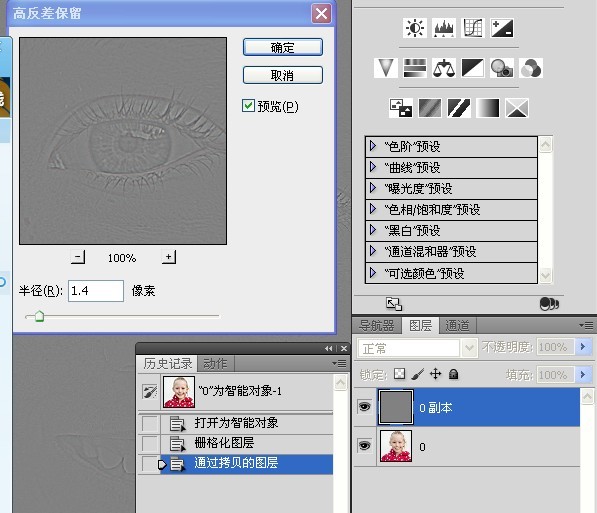
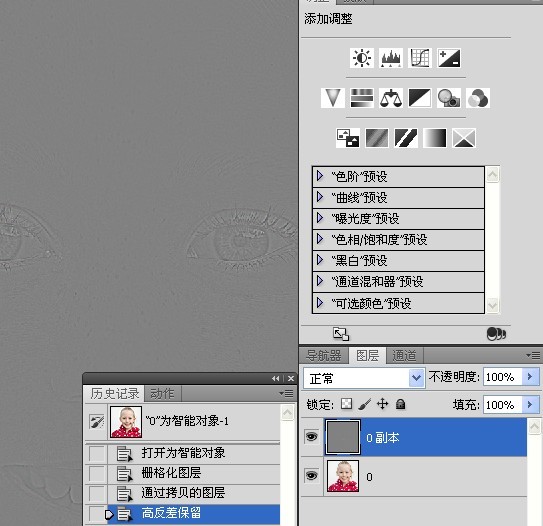
3.执行去色命令.
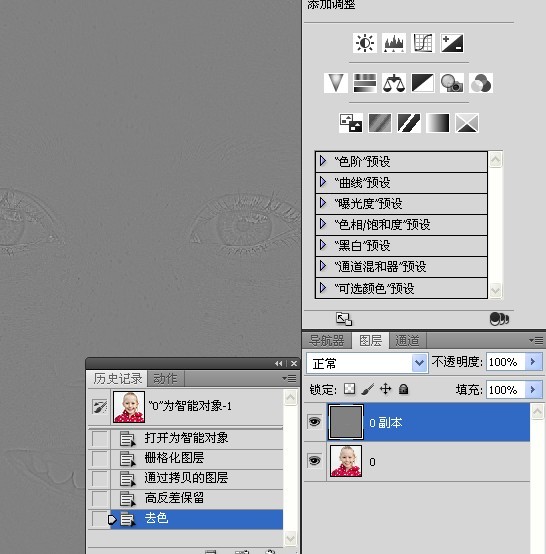
4.更改图层混合模式.
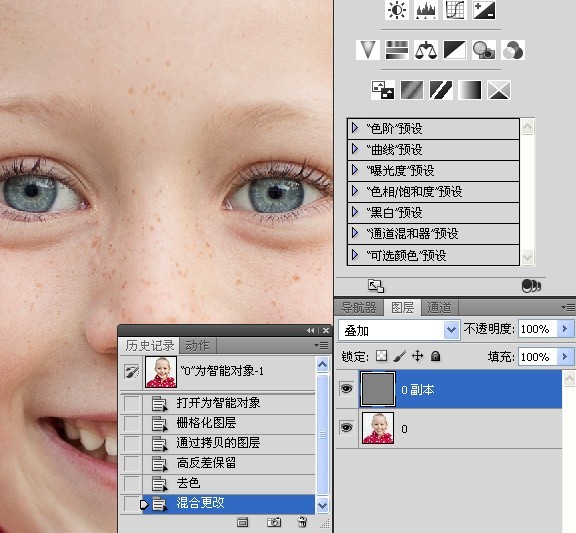 _ueditor_page_break_tag_
_ueditor_page_break_tag_
5.建图层组.
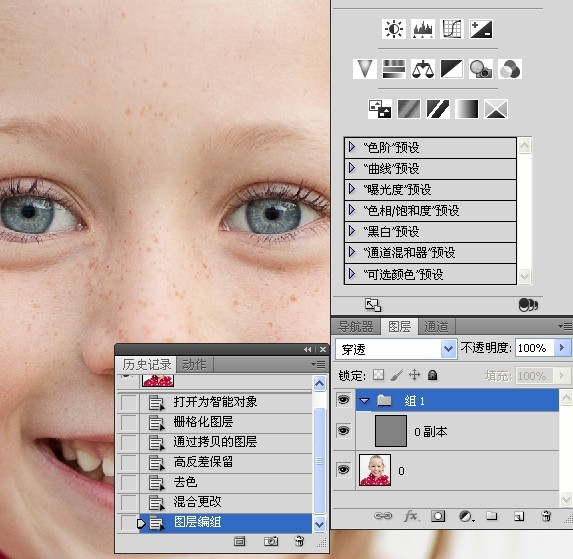
6.添加图层组蒙版,反相.
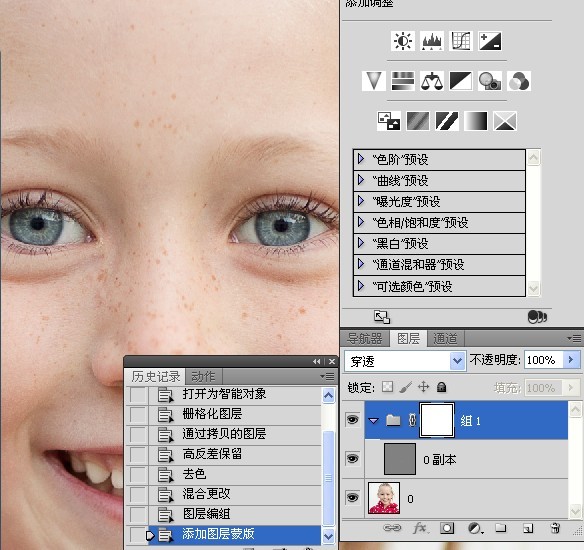
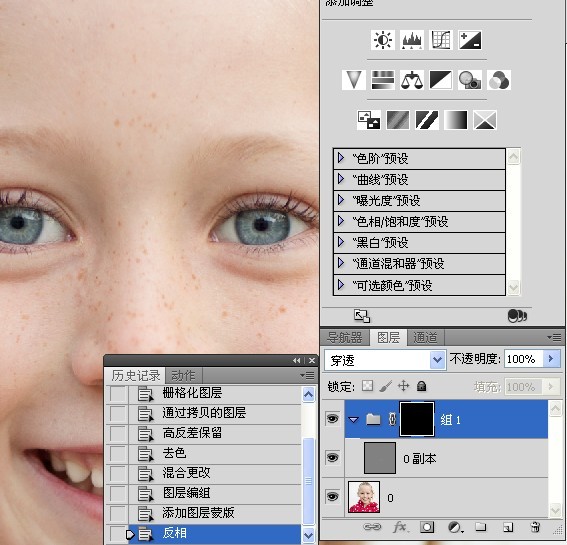
7.白色画笔涂抹出眼珠.
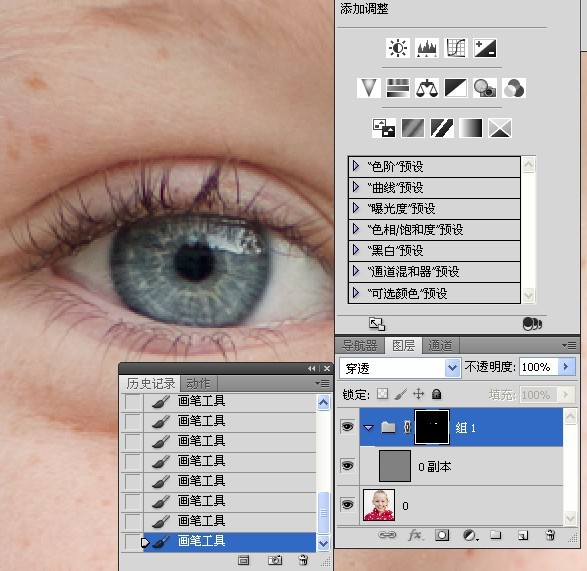
8.复制图层,直到效果满意.

面板:

视频教程:http://player.youku.com/player.php/sid/XNDg1NTYxMjQ0/v.swf
例二素材照片:

操作步骤:
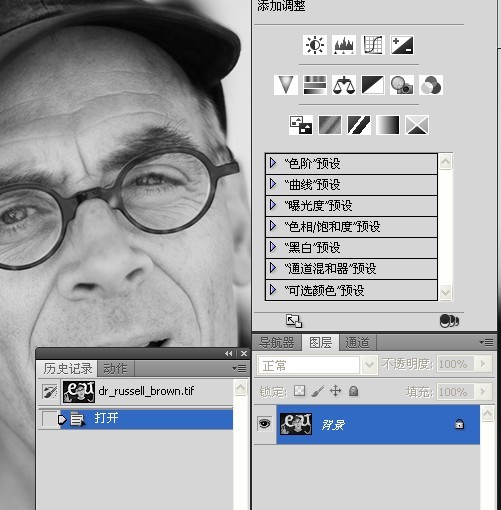
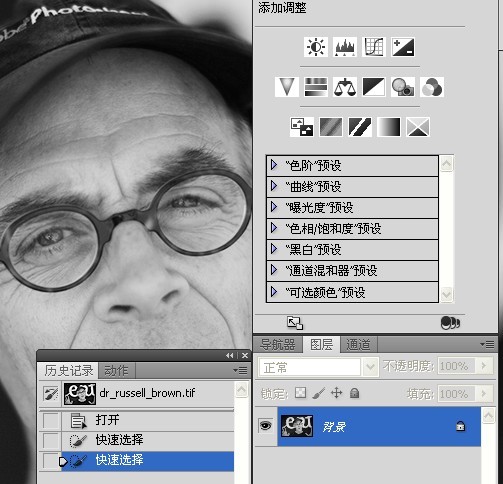
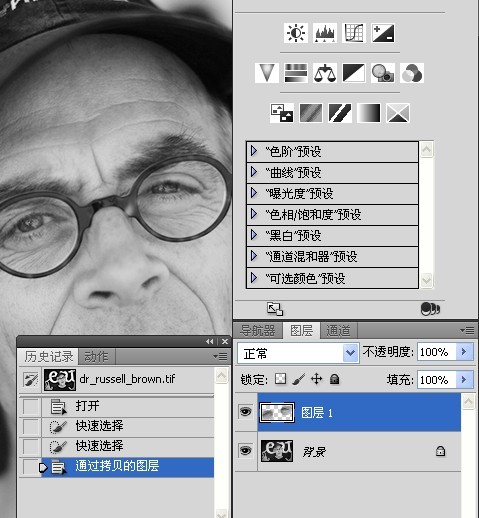
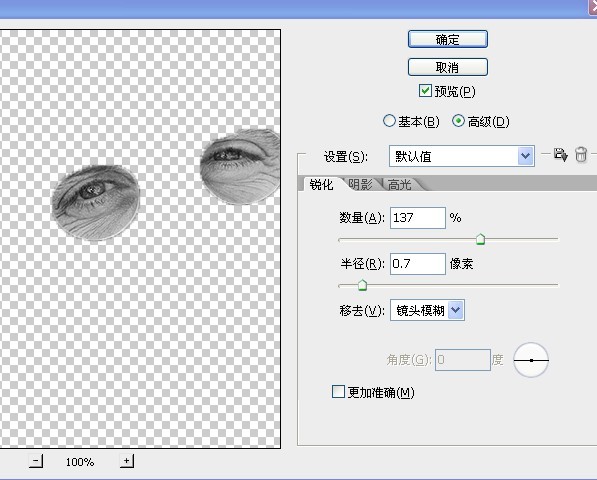

视频教程:http://player.youku.com/player.php/sid/XNDg1NzEwNDYw/v.swf






